
Wie erstelle ich eine Website? Eine Schritt-für-Schritt-Anleitung für Einsteiger 🚀
Wie erstelle ich eine Website? Diese Frage stellen sich viele, die online durchstarten wollen – sei es mit einem Online Business, als Coach oder Dienstleister:in. In dieser Anleitung zum Website erstellen zeige ich dir, wie du deine eigene Website in wenigen Schritten aufsetzt, inklusive der Sicherung deiner persönlichen Domain, der Erstellung einer professionellen E-Mail-Adresse und der Installation von WordPress. Keine Sorge: Es ist viel einfacher, als es klingt! 💪
Lies dir meine Schritt für Schritt Anleitung durch 😉
1. Hosting-Anbieter wählen: Meine Empfehlung
Bevor du loslegst, brauchst du ein Hosting-Paket – das ist quasi das Zuhause deiner Website. Ich empfehle dir den All-Inkl. Privat+ Tarif, weil er:
- 5 Domains beinhaltet – perfekt, wenn du verschiedene Endungen wie .de oder .com brauchst.
- SSL-Zertifikate inklusive hat – wichtig für eine sichere Website (keiner will auf „nicht sicher“ klicken).
- Einfache Verwaltung und einen fairen Preis bietet.
👉 Hier findest du den All-Inkl. Privat+ Tarif, den du bestellen kannst: All-Inkl. Privat+
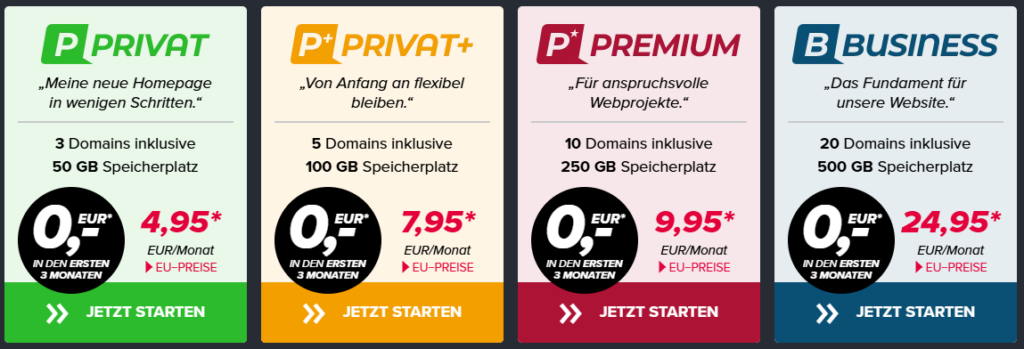
2. Domain auswählen und einrichten
Jede Website braucht eine Adresse, also eine Domain wie „www.deinbusiness.de“.
- Überlege dir einen Namen, der einprägsam und relevant ist und entweder deinen Namen, deine Marke oder dein Thema beeinhaltet.
- Prüfe im All-Inkl. Mitgliederbereich, ob deine Wunschdomain noch frei ist, und sichere sie dir.
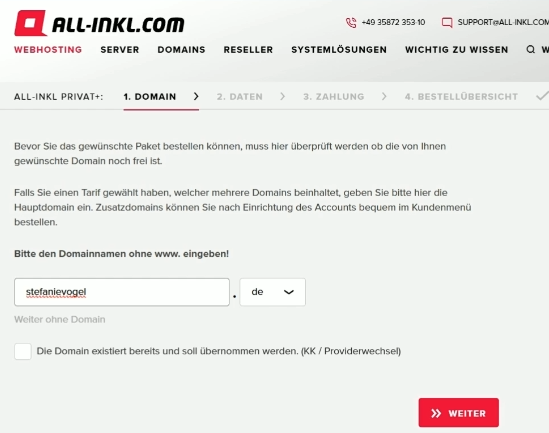
Profi-Tipp: Reserviere im Anschluss auch alternative Endungen wie .com oder .net. So bist du auf der sicheren Seite und niemand kann deine Marke oder Idee klauen.
Gib nun deine persönlichen Daten und Zahlungsdaten an, um die Einrichtung abzuschließen und Zugriff auf deinen Mitgliederbereich zu bekommen.
3. SSL-Zertifikat aktivieren und E-Mail Adresse anlegen
Jetzt richten wir die Grundlagen ein – keine Angst, ich erkläre alles Schritt für Schritt! 😊
Die technische Verwaltung von All-Inkl
Zuerst einmal musst du dich nun bei All-Inkl einloggen und zwar genauer genommen in der technischen Verwaltung. Hier kommst du über zwei Wege hin:
- Den Menüpunkt in deinem Mitgliederbereich, wo du deinen Vertrag sowie die Domain verwaltest.
- Oder du gehst direkt über https://kas.all-inkl.com/.
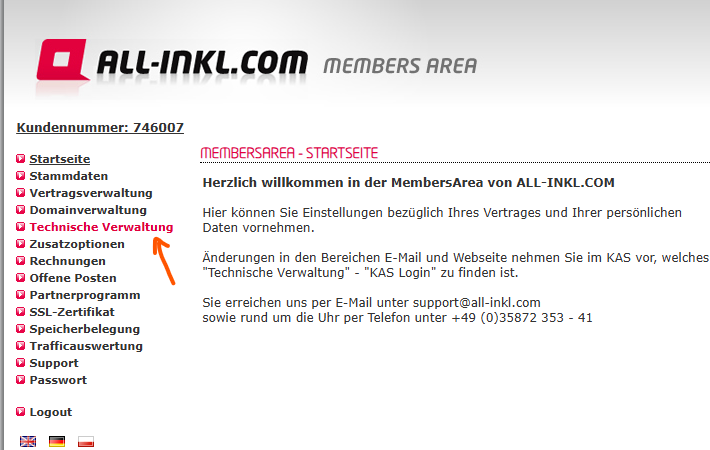
SSL-Zertifikat aktivieren: Sicherheit für deine Website
Ein SSL-Zertifikat sorgt dafür, dass deine Seite unter „https://“ läuft. Das macht sie sicher und verbessert dein Google-Ranking. So aktivierst du es:
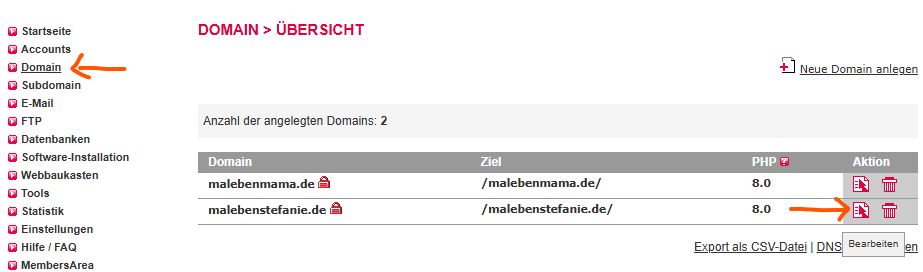
- Gehe in der technischen Verwaltung zu deiner Domainverwaltung.
- Wähle hier deine Domain aus und klicke auf „Bearbeiten“
- Bei SSL-Schutz klickst du wieder auf „Bearbeiten“
- Setze den Haken, um den Haftungsausschluss zu akzeptieren und beziehst und bindest du „Let’s Encrypt“ ein.
- peichere die Änderungen – in wenigen Minuten ist dein SSL-Zertifikat aktiv.
E-Mail-Adresse erstellen: Deine professionelle Adresse
Eine eigene E-Mail-Adresse wie info@deinbusiness.de wirkt nicht nur professionell, sondern ist auch praktisch. So funktioniert’s:
- Logge dich bei All-Inkl. ein und öffne den Bereich E-Mail, dann E-Mail-Postfach.
- Wähle „Neues Postfach anlegen“ und gib einen Namen ein (z. B. info oder kontakt).
- Erstelle ein sicheres Passwort und speichere deine E-Mail.
- Fertig! Du kannst die Adresse jetzt direkt nutzen und dich z.B. direkt über All-Inkl. in der technischen Verwaltung unter E-Mail -> E-Mail-Postfach einloggen oder dein Postfach in Outlook etc. einbinden.
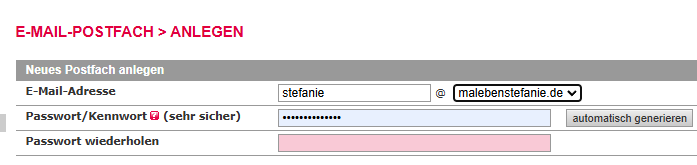
4. WordPress installieren: Der nächste Schritt
Jetzt kommt der spannende Teil: WordPress installieren! WordPress ist ein beliebtes System, um Websites zu gestalten. So geht’s:
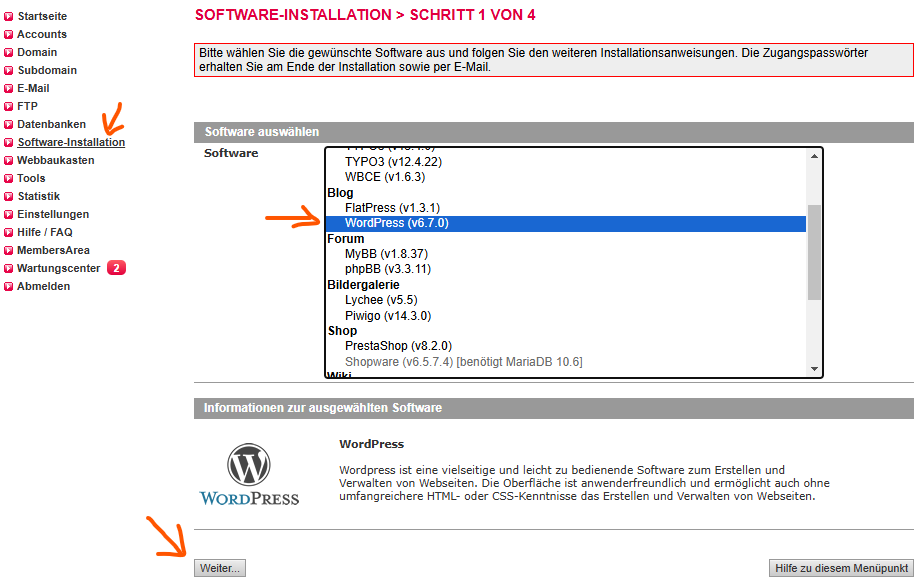
- Gehe im Mitgliederbereich von All-Inkl. zu „Software-Installation“.
- Wähle WordPress aus und starte die Installation, indem du auf „Weiter“ klickst.
- Wähle hier deine Domain aus und klicke auf „Weiter“
- Hier ist bereits „neue Datenbank anlegen“ ausgewählt, was richtig ist. Klicke auf „Weiter“
- Lege einen Benutzernamen und ein Passwort fest sowie hinterlege deine E-Mail-Adresse.
- Fertig! Logge dich unter https://deinedomain.de/wp-login ein und starte.
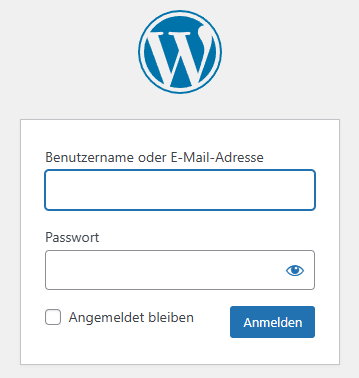
5. Fertig! Deine Website ist live Herzlichen Glückwunsch! 🎉
Deine Website steht, und du kannst jetzt mit dem Design loslegen. Mit WordPress kannst du Inhalte erstellen, Farben ändern und deine Seite individuell gestalten. Ob Coaching, Dienstleistung oder Online-Shop – jetzt liegt alles in deiner Hand!
Willst du Schritt für Schritt ganz genau wissen, wie es nun weitergeht?
Angebot: Erstelle jetzt ratzfatz deine Website mit mir!

👍Byebye Technik-Frust: Alles verständlich erklärt dank 8 Schritt für Schritt Video Tutorials: WordPress, Elementor, PlugIns, Datenschutz, Impressum, Cookie Blocker & mehr!
👍Folge meinen konkreten ToDos – da kann nix schief gehen!
👍Volle Kontrolle: Du weißt genau, wie alles funktioniert
